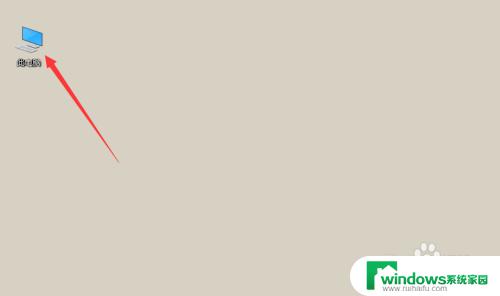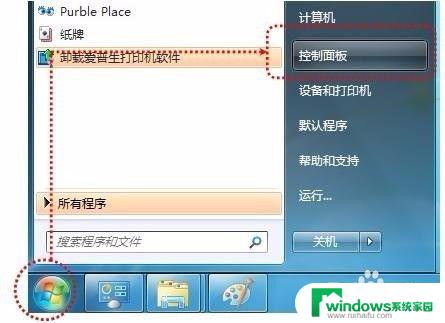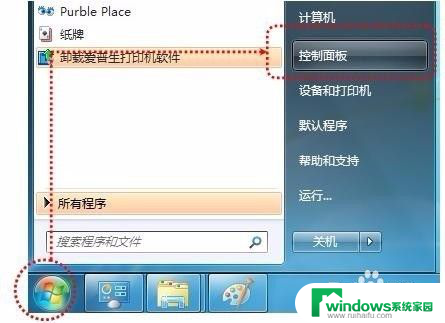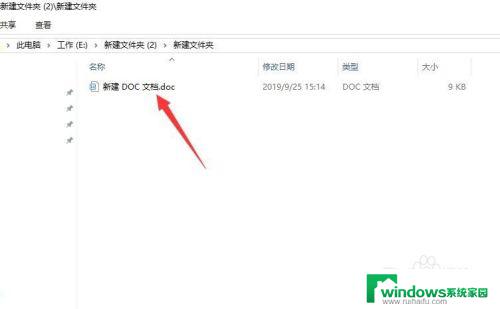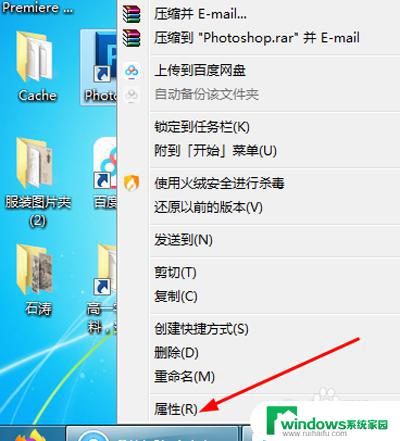怎么将一台电脑的文件转到另一台 一键快速将电脑文件传输至另一台电脑
更新时间:2024-04-16 09:41:26作者:xiaoliu
在日常生活中,我们经常会遇到需要将一台电脑的文件快速传输至另一台电脑的情况,有时候我们可能会因为文件过大或者传输方式不便而感到困扰。但是现在有一种方法可以帮助我们轻松实现这一目标,那就是一键快速将电脑文件传输至另一台电脑。这种方法不仅简单易用,而且可以极大地提高我们的工作效率,让文件传输变得更加便捷和快捷。
方法如下:
1.首先在桌面上,点击“网络”图标。

2.然后在该界面中,双击打开“要传送的另一台电脑”图标。
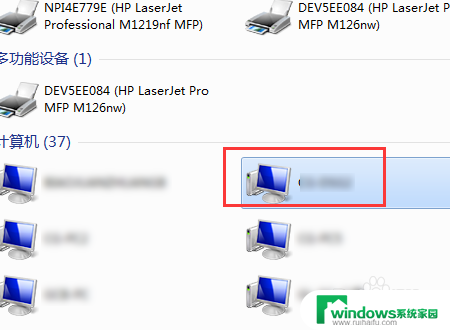
3.之后在该界面中,点击共享的“Users”选项。
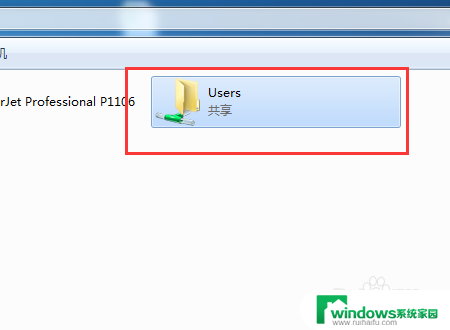
4.接着在该界面中,进入要传送的另一台电脑的共享文件夹。
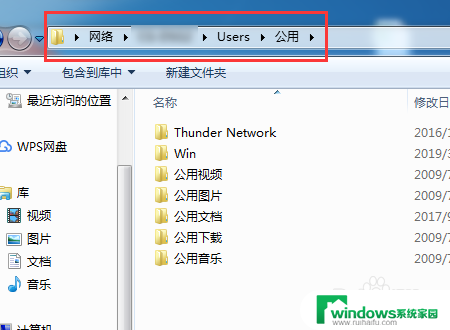
5.然后在桌面中,选中要传送的文件,右键点击“复制”选项。
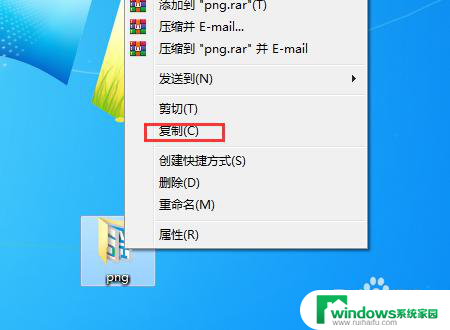
6.然后在要传送的另一台电脑的共享文件夹界面中,右键点击“粘贴”选项即可
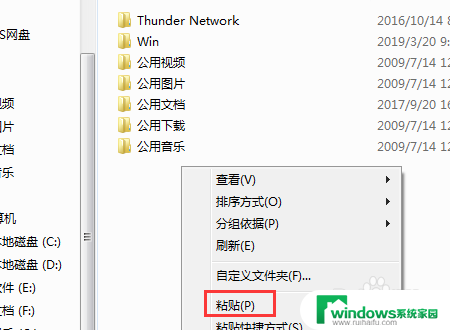
7.最后在该界面中,显示成功将一台电脑的文件转到另一台电脑
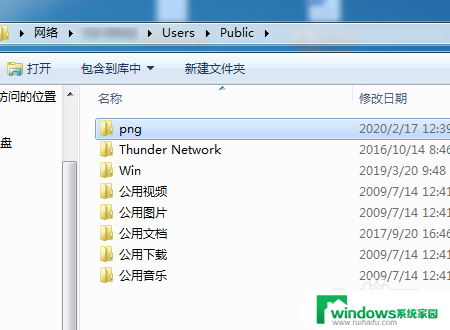
以上就是关于如何将一台电脑上的文件转移到另一台电脑的全部内容,如果有遇到相同情况的用户,可以按照以上方法来解决。